Odoo看板视图实践案例
看板视图是一个很常见的可视化解决方案了,例如:联系人卡片,任务卡片,还有二次元朋友们经常逛的哔站。
我个人也是非常喜欢看板视图,比起那些呆板的tree视图,看板视图给人的感觉的就是简洁直观又好看。
本人也是初学Odoo一个月,其中深意只知其一,但也想跟各位大佬分享交流,于是斗胆以拙见一篇讨教一二,文中不对之处,还望指正,深表感谢。
啰嗦废话,到此为止。
Odoo的看板视图可谓是相当灵活了,但是设计起来也比较复杂,这里我用了‘’比较‘’,可以想想,在表单视图中,我们大部分时候使用的是Odoo独有的XML元素,,比如<field>和<group>,有时也会用到,html元素,如<div>和<label>,但是在看板试图则恰恰相反,展示模板基于HTML,仅支持两个Odoo独有的元素:<field>和<button>。最终呈现在网页客户端的内容是QWeb模板动态生成的。
这里附上一个简单的看板模板,布局大多如此,稍作修改即可变换各种看板样式。
1 2 3 4 5 6 7 8 9 10 11 12 13 14 15 16 17 18 19 20 21 22 23 24 25 26 27 28 29 30 31 32 33 34 35 36 37 | <!--add kanban view--><record id="comics_kanban" model="ir.ui.view"> <field name="model">comics</field> <field name="arch" type="xml"> <kanban> <!-- Fields to use in expressions --> <field name="value1"/> <!--...add other used fields--> <templates> <t t-name="kanban-box"> <!--HTML QWeb template--> <!--set the kanban color--> <div t-attf-class="#{kanban_color(record.color.raw_value)} oe_kanban_global_click"> <div class="o_dropdown_kanban dropdown"> <!--top-right drop down menu here--> </div> <div class="oe_kanban_body"> <!-- Content elements and fields go here... --> </div> <div class="oe_kanban_footer"> <div> <!-- Left hand footer.. --> </div> <div> <!-- Right hand footer...--> </div> </div> <div class="oe_clear"/> </div> </t> </templates> </kanban> </field></record> |
以下将介绍一则odoo看板视图的实践案例,最终成果类似视频管理看板。
我将尽可能描述的详细,以便您也可以很容易复现。
首先,描述一下案例环境。
我用的是windows 10 系统,本地pgsql 13,python 3.7,pycharm社区版。
不论什么环境,我想效果应该是一样的。
在github拉取odoo14项目。
假设你已经创建好数据库用户和测试用的数据库了,你也知道直接用postgres用户是不允许的。
那么,以防您没有创建好数据库用户和测试用的数据库,也能理解您懒,懒得去查一下,体贴如我,直接附下代码一份,仅供参考。
1 2 3 4 | create user odoo14 with password 'odoo14';alter role odoo14 with superuser;create database test1 owner odoo14;grant all privileges on database test1 to odoo14; |
接下来是简单枯燥的配置文件,创建模块的环节了。
- 创建虚拟环境
- 创建odoo.conf
- 指定odoo-bin
- 配置启动参数-c odoo.conf
- 下载依赖 pip3 install -r requirements.txt -i https://pypi.mirrors.ustc.edu.cn/simple/
- 创建文件my_addons,创建模块 python ./odoo-bin scaffold comics my_addons
- 启动项目,刷新,安装
然后开始code,内容略显简单,小试牛刀,笔者惭愧,读者勿怪。
1. 编辑模型 comics.py
1 2 3 4 5 6 7 8 9 10 11 12 13 14 | # -*- coding: utf-8 -*- from odoo import models, fields class comics(models.Model): _name = 'comics.comics' _description = 'comics.comics' name = fields.Char(string='动漫标题') total = fields.Integer(string='总集数') score = fields.Float(string='评分') release_date = fields.Date(string='上映时间', default=fields.Date.today()) current = fields.Integer(string='当前剧集') cover_image = fields.Binary(string='封面图片', attachment=True) |
2. 编辑菜单 menu.xml
1 2 3 4 5 6 7 8 9 10 11 12 13 14 15 | <odoo> <act_window id="act_comics_view" name="comics" res_model="comics.comics" view_mode="tree,kanban,form" /> <menuitem id="menu_comics_view" name="comics" action="act_comics_view" groups="base.group_user" /></odoo> |
3. 编辑视图 view.xml
1 2 3 4 5 6 7 8 9 10 11 12 13 14 15 16 17 18 19 20 21 22 23 24 25 26 27 28 29 30 31 32 33 34 35 36 37 38 39 40 41 42 43 44 45 46 47 48 49 50 51 52 53 54 55 56 57 58 59 60 61 62 63 64 65 66 67 68 69 70 71 72 73 74 75 76 77 78 | <odoo> <data> <record model="ir.ui.view" id="view_comics_comics_form"> <field name="name">comics.form</field> <field name="model">comics.comics</field> <field name="arch" type="xml"> <form> <sheet> <group> <field name="name"/> <field name="cover_image" widget="image"/> <field name="score"/> </group> <group> <field name="current"/> <field name="total"/> <field name="release_date"/> </group> </sheet> </form> </field> </record> <record model="ir.ui.view" id="view_comics_comics_search"> <field name="name">comics.search</field> <field name="model">comics.comics</field> <field name="arch" type="xml"> <search> <field name="name"/> </search> </field> </record> <record model="ir.ui.view" id="view_comics_comics_kanban"> <field name="name">comics.kanban</field> <field name="model">comics.comics</field> <field name="arch" type="xml"> <kanban> <field name="id"/> <field name="name"/> <field name="release_date"/> <field name="current"/> <field name="total"/> <templates> <t t-name="kanban-box"> <div class="oe_kanban_card" style="height: 150px; width: 300px;"> <div class="o_kanban_image" style="width:60%;height:100%;"> <img alt="comics" style="width:100%;height:100%;" t-att-src="kanban_image('comics.comics', 'cover_image', record.id.raw_value)"/> </div> <div class="oe_kanban_content"> <div class="o_kanban_record_title"> <field name="name" class="o_text_overflow"/> </div> <div class="o_kanban_record_bottom"> <span class="oe_kanban_bottom_right"> <field name="release_date"/> </span> </div> <div class="o_kanban_record_bottom" style="height: 40px"> </div> <div class="o_kanban_record_bottom"> <span class="oe_kanban_bottom_right"> 当前更新到<field name="current"/>集 </span> </div> <div class="o_kanban_record_bottom"> <span class="oe_kanban_bottom_right"> 总共<field name="total"/>集 </span> </div> </div> </div> </t> </templates> </kanban> </field> </record> </data></odoo> |
4. 最后别忘了__manifest__.py,添加你刚才写的xml文件。
code完毕,来看效果。
在页面上添加三条记录,我比较喜欢鬼灭之刃。
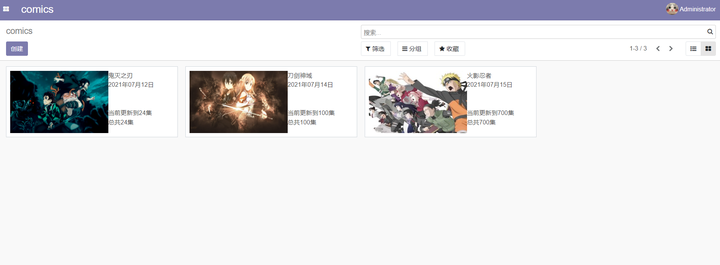




【推荐】国内首个AI IDE,深度理解中文开发场景,立即下载体验Trae
【推荐】编程新体验,更懂你的AI,立即体验豆包MarsCode编程助手
【推荐】抖音旗下AI助手豆包,你的智能百科全书,全免费不限次数
【推荐】轻量又高性能的 SSH 工具 IShell:AI 加持,快人一步
· 分享4款.NET开源、免费、实用的商城系统
· 全程不用写代码,我用AI程序员写了一个飞机大战
· MongoDB 8.0这个新功能碉堡了,比商业数据库还牛
· 白话解读 Dapr 1.15:你的「微服务管家」又秀新绝活了
· 记一次.NET内存居高不下排查解决与启示